Немає прав для запуску необхідного. Запуск програми без прав адміністратора та придушення запиту UAC
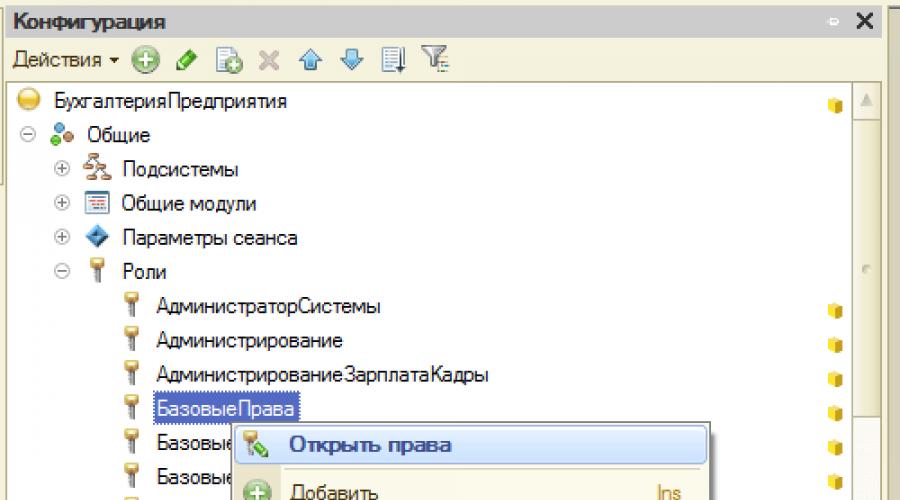
Читайте також
При вході нового користувача до інформаційної бази з'являється помилка: «Немає права на запуск потрібного виду клієнта».
Для коректної роботи програми та щоб уникнути непотрібних помилок виникає необхідність додавання нових користувачів. На перший погляд здається, що нічого складного немає.
Крок 1. Заходимо до програми за допомогою конфігуратора.
Крок 2. У меню «Адміністрування» потрібно вибрати пункт «Користувачі»
Крок 3. У вікні додаємо нового користувача і заповнюємо всі дані.
Крок 4. Після того, як заповнені всі дані, необхідно перейти в закладку «Інші» і тут відзначити галочкою права нового користувача. Відсутність чи наявність певних прав у користувача, розширює чи обмежує його можливості роботи у програмі.
На перший погляд, питання вирішене. Але на практиці дуже часто виникає проблема при вході нового користувача в інформаційну базу, з'являється помилка: немає права на запуск необхідного виду клієнта.
Для вирішення цієї проблеми необхідно:
Крок 1. Зайти в програму за допомогою конфігуратора.
Крок 2. На панелі керування відкриваємо вікно конфігурації.
Крок 3. У вікні вибираємо функцію «Загальні».

(Мал.2)
Крок4. У вікні ставимо галочки « Товстий клієнт», «Веб клієнт» та «Тонкий клієнт», зберігаємо конфігурацію та заходимо у програму під ім'ям користувача.

(Мал.3)
Питання вирішено. Вдалої роботи.
Спосіб перший
Запускаємо інформаційну базу 1С 8.3 під користувачем повними праваминаприклад, адміністратором.
Розділ Адміністрація – Налаштування програми – Налаштування користувачів та прав:
У налаштуваннях користувачів та прав переходимо за посиланням «Користувачі»:

Відкриваємо картку нашого нового користувача та натискаємо на кнопку Права доступу:

Відкриється вікно Права доступу нашого користувача та побачимо, що для даного користувачане призначено жодного з нижче перелічених профілів груп доступу:

У конфігураторі 1С 8.3 Бухгалтерія 3.0, у списку користувачів ми побачимо цього користувача зі спеціальним значком:

Наприклад, встановимо профіль бухгалтера та запишемо:

Спробуймо ще раз запустити інформаційну базу 1С 8.3 під новим користувачем:

Тепер бачимо, що вдалося виправити помилку та запустити базу 1С 8.3 під новим користувачем.
Спосіб другий
Розглянемо іншу ситуацію - у користувача права призначені, але при запуску 1С 8.3 все одно видає помилку "Немає прав для запуску необхідного виду клієнта".
Запустимо інформаційну базу 1С Бухгалтерія 3.0 як конфігуратора під адміністратором.
Меню Адміністрація – Користувачі:

У списку користувачів виберемо «проблемного» користувача:

Відкриємо картку користувача та перейдемо на вкладку Інші:

Тут побачимо, що користувача не дозволено запуск клієнта. Встановимо прапорець Запуск тонкого клієнта та натиснемо на кнопку ОК:

Спробуємо ще раз запустити базу 1С 8.3 під новим користувачем:

Тепер бачимо, що вдалося виправити помилку.
Виправлення помилки, якщо конфігурація 1С 8.3 своя
Розглянемо з прикладу демонстраційної конфігурації Керований додаток. Конфігурація розроблена програмістом. Наприклад, запускаємо під користувачем «Продавець»:

З'являється помилка:

Запустимо інформаційну базу 1С 8.3 у конфігураторі. Зайдемо в меню Адміністрація – Користувачі:

Відкриємо картку даного користувача та перейдемо на вкладку Інше:

Бачимо, що для цього користувача призначено роль «Продавця». У чому проблема? Що робити?
Погляньмо на роль «Продавець». У дереві метаданих Загальні – Ролі, через контекстне менювиберемо Усі ролі:

Побачимо, що для ролі «Продавець» не встановлено жодного прапорця з додатків. Встановимо прапорці та оновимо конфігурацію бази даних 1С 8.3:

Тепер запустимо 1С 8.3 Бухгалтерія 3.0 під нашим користувачем:

Тепер помилка виправлена і під цим користувачем інформаційна базазапускається.
Навчитися працювати в 1С 8.3 Бухгалтерія та правильно вести облік Вам допоможе наш. Детальніше про курс дивіться в наступному відео:
Поставте вашу оцінку цій статті:
1C версії 8.3 набуває все більшого поширення. У зв'язку з цим дедалі більше користувачів цієї платформи стикаються з проблемою під час її відкриття. Так додавання нового користувача та спроба потім увійти під ним дуже часто обертається помилкою "Немає прав на запуск необхідного виду клієнта". Відбувається це через те, що цей користувач не має мінімального набору прав для запуску програми. Вирішується дана проблемапризначенням потрібних правпроблемному користувачеві через конфігуратор. Як саме це зробити ви дізнаєтесь у цій статті.
Як усунути помилку "Немає прав на запуск потрібного виду клієнта 1с 8.3"?
Якщо в списку немає жодного користувача, то вам потрібно його створити, задавши ім'я, пароль і встановивши галочку «Повні права».
Якщо користувачі відобразилися і серед них є проблемні, то відкривши його подвійним клікомвам потрібно призначити йому потрібні ролі. Обов'язково відзначаємо «Запуск товстого клієнта», «Запуск тонкого клієнта» та «Запуск зовнішнього з'єднання».
Вибір необхідної ролі для користувача

Обов'язкові ролі користувача
У випадку, коли у списку доступних ролей відсутні «Запуск товстого клієнта», «Запуск тонкого клієнта» та «Запуск зовнішнього з'єднання», потрібно в конфігураторі відкрити призначену користувачеві роль, наприклад, «Базові права» та у вікні її редагування встановити типи клієнтів «Товстий» », «Тонкий», «Веб».

Вибір призначеної користувачеві ролі у конфігураторі
6
Потрібно за допомогою кнопки Заповнити - сформувати дані для заповнення табличних частинта заповнити їх. Форма має вигляд: Поруч із кнопкою Записати та закрити додана кнопка Заповнити документ, код її команди: // Код...
5
Багато хто питаю, як передати тз із сервера на клієнт - нижче кілька варіантів як це можна реалізувати: Через ЗначенняВрядокВнутрішньо і ЗначенняІзРядківВнутрішньо НаКлієнті Процедура ОтриматиТаблицю...
5
У версії 8.2 і більше: програма не працює безпосередньо з локальними файлами на комп'ютері. Файли повинні знаходитись на сервері. Тому для відкриття зовнішньої обробкипотрібно виконати наступну...
3
При розробці конфігурації, для спрощення введення документів потрібно налаштувати введення номенклатури щодо збігу будь-якої частини найменування! У 1С 8.3 за замовчуванням налаштування довідника номенклатури такі:
2
gvk2009 докладно і зрозуміло описав різницю методів, за що йому величезне спасибі: У Синтаксис-Помічнику дуже скупо написано про процедуру ДаніФормиЗначення (), трохи більше - про РеквізитФормиЗначення (). І зовсім ні...
Багато програм при запуску вимагають підвищення прав (значок щита біля іконки), однак насправді для їх нормальної роботи прав адміністратора не потрібно (наприклад, ви вручну надали необхідні права користувачам на каталог програми ProgramFiles і гілки реєстру, які використовуються програмою). Відповідно, при запуску такої програми з-під простого користувача, якщо на комп'ютері увімкнено контроль облікових записів, з'явиться запит UAC і від користувача вимагатиме ввести пароль адміністратора. Щоб обійти цей механізм багато хто просто відключає UAC або надає користувачеві права адміністратора на комп'ютері, додаючи його в групу локальних адміністраторів. Звичайно, обидва ці методи небезпечні.
Навіщо звичайному додатку можуть знадобитися права адміністратора
Права адміністратора можуть знадобитися програмі для модифікації деяких файлів (логи, зміни тощо.) своєї папці в C:\Program Files (x86)\SomeApp). За замовчуванням у користувачів немає прав на редагування даного каталогу, відповідно для нормальної роботи такої програми потрібні права адміністратора. Щоб вирішити цю проблему, необхідно під адміністратором на рівні NTFS вручну призначити на папку з програмою право на зміну/запис для користувача (або групи Users).
Примітка. Насправді практика зберігання даних, що змінюються, програми у власному каталозі в C:\Program Files неправильна. Правильніше зберігати дані програми у профілі користувача. Але це питання вже про лінощі та некомпетентність розробників.
Запуск програми, що вимагає права адміністратора від звичайного користувача
Раніше ми вже описували, як можна, за допомогою параметра RunAsInvoker. Однак цей метод недостатньо гнучкий. Також можна скористатися зі збереженням пароля адміну /SAVECRED (також небезпечно). Розглянемо простіший спосіб примусового запускубудь-якої програми без прав адміністратора (і без введення пароля адміну) при включеному UAC (4,3 або 2 рівень).
Наприклад візьмемо утиліту редагування реєстру — regedit.exe(Вона знаходиться в каталозі C:\windows\system32). Під час запуску regedit.exe з'являється вікно UAC і, якщо не підтвердити підвищення привілею, редактор реєстру не запускається.

Створимо на робочому столі файл run-as-non-admin.batз наступним текстом:
cmd /min /C "set __COMPAT_LAYER=RUNASINVOKER && start "" %1"
Тепер для примусового запуску програми без права адміністратора та придушення запиту UAC просто перетягніть потрібний exe файл на цей bat файл на робочому столі.

Після цього редактор реєстру повинен запуститись без появи запиту UAC. Відкривши диспетчер процесів, і додамо стовпець Elevated(З більш високим рівнем дозволів) ви побачите, що в системі є процес regedit.exe з непідвищеним статусом (запущений з правами користувача).

Спробуйте відредагувати будь-який параметр у гілці HKLM. Як ви бачите доступ на редагування реєстру в цій гілці заборонено (у даного користувача немає прав на запис до системних гілок реєстру). Але ви можете додавати та редагувати ключі у власній гілці реєстру користувача – HKCU.

Аналогічно можна запускати через bat файл і конкретний додаток, достатньо вказати шлях до файлу, що виконується.
run-app-as-non-admin.bat
Set ApplicationPath="C:\Program Files\MyApp\testapp.exe"
cmd /min /C "set __COMPAT_LAYER=RUNASINVOKER && start "" %ApplicationPath%"
Також можна додати контекстне меню, яке додає у всіх програм можливість запуску без підвищення прав. Для цього створіть наступний reg файл та імпортуйте його до реєстру.
Windows Registry Editor Version 5.00
@="cmd /min /C \"set __COMPAT_LAYER=RUNASINVOKER && start \"\" \"%1\"\""
Після цього для запуску будь-якої програми без прав адміну достатньо вибрати пункт «» у контекстному меню.

Змінне оточення __COMPAT_LAYER та параметр RunAsInvoker
Змінна оточення __COMPAT_LAYER дозволяє встановлювати різні рівні сумісності додатків (вкладка Сумісністьу властивостях exe файлу). За допомогою цієї змінної можна вказати налаштування сумісності, з якими потрібно запускати програму. Наприклад, щоб запустити програму в режимі сумісності з Windows 7 і роздільною здатністю 640×480, встановіть:
set __COMPAT_LAYER=Win7RTM 640x480

З цікавих опцій змінної __COMPAT_LAYER виділимо наступні параметри:
- RunAsInvoker- запуск програми із привілеями батьківського процесу без запиту UAC.
- RunAsHighest- запуск програми з максимальними правами, доступними користувачеві(запит UAC з'являється, якщо користувач має права адміністратора).
- RunAsAdmin- запуск програми з правами адміністратора (запит AUC з'являється завжди).
Тобто. параметр RunAsInvoker не надає права адміністратора, а лише блокує вікна UAC.